关于 iPad 上的 eSIM
了解什么是 eSIM,哪些 iPad 机型支持 eSIM,以及如何在 iPad 上设置 eSIM。
什么是 eSIM
eSIM 是一种符合行业标准的数字 SIM 卡,让你不必使用实体 SIM 卡,就可以激活运营商提供的蜂窝号码。在某些 iPad 机型上,你可以使用 eSIM 设置蜂窝数据套餐。当你位于没有无线局域网的地方时,eSIM 是一种既方便又安全的方式,让你能够在 iPad 上接入蜂窝数据网络。
在 iPad 上,你可以储存八个或更多 eSIM,并可以按需使用。出境旅行时,你可以使用现有运营商的漫游套餐,或在你到访的国家或地区向支持 eSIM 的本地运营商购买 eSIM。
需要满足的条件
支持 eSIM 的 iPad:
13 英寸 iPad Pro (M4) 无线局域网 + 蜂窝网络机型*
12.9 英寸 iPad Pro(第 3 代至第 6 代)无线局域网 + 蜂窝网络机型
11 英寸 iPad Pro (M4) 无线局域网 + 蜂窝网络机型*
11 英寸 iPad Pro(第 1 代至第 4 代)无线局域网 + 蜂窝网络机型
13 英寸 iPad Air (M2) 无线局域网 + 蜂窝网络机型*
11 英寸 iPad Air (M2) 无线局域网 + 蜂窝网络机型*
iPad Air(第 3 代至第 5 代)无线局域网 + 蜂窝网络机型
iPad mini (A17 Pro) 无线局域网 + 蜂窝网络机型*
iPad mini(第 5 代和第 6 代)无线局域网 + 蜂窝网络机型
iPad(第 7 代至第 10 代)无线局域网 + 蜂窝网络机型
在中国大陆,只有在中国大陆支持 eSIM 的 iPad 机型才能使用 eSIM 激活蜂窝数据套餐。请联系中国联通了解更多详情。
* iPad Pro (M4) 无线局域网 + 蜂窝网络机型、iPad Air (M2) 无线局域网 + 蜂窝网络机型和 iPad mini (A17 Pro) 无线局域网 + 蜂窝网络机型使用 eSIM 激活,没有实体 SIM 卡。
使用 eSIM
你可以通过多种方式在 iPad 上使用 eSIM 激活蜂窝数据。要在 iPad 上使用 eSIM 设置蜂窝数据套餐,请使用 eSIM 运营商激活,从另一台 iPad 转移你的套餐,加入现有的 iPhone 蜂窝数据套餐,查找新套餐,使用二维码,或使用运营商的 iPad App。
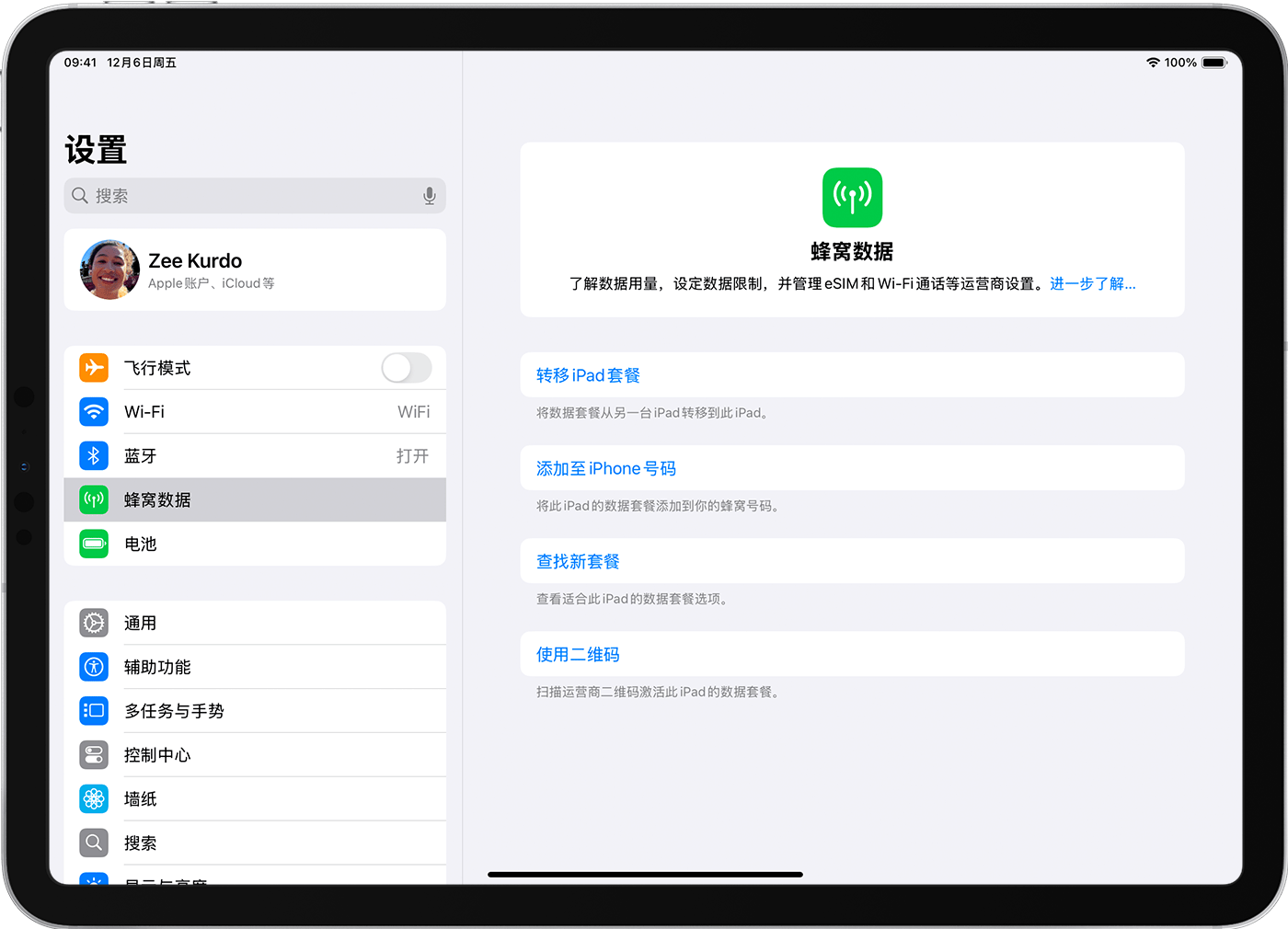
使用 eSIM 运营商激活
如果你的提供商支持 eSIM 运营商激活,他们可以为你的 iPad 分配一个新的 eSIM。如果你的 iPad 在购买时已分配有 eSIM,请将 iPad 开机并按照屏幕上的说明操作。你的 eSIM 将在设置过程中完成安装。
如果你在设置好 iPad 后联系运营商来获取 eSIM,并且他们设置了 eSIM 运营商激活,请按照以下步骤操作:
当出现“运营商蜂窝号码已可安装”通知时,轻点这一通知。
在“设置”App 中,轻点“运营商蜂窝号码已可安装”。
轻点“继续”。
如果你激活的套餐取代了实体 SIM 卡上的套餐,请取出 SIM 卡,然后重新启动你的 iPad。
从另一台 iPad 转移你的套餐
一些运营商支持 eSIM 快速转移,这项功能可以将 SIM 卡从旧 iPad 转移到新 iPad,而无需联系运营商。在设置过程中,如果系统提示你转移蜂窝号码,请按照屏幕上的说明操作。
你也可以在设置完毕后,从另一台 iPad 转移你的 eSIM:
确保你的 iPad 运行的是最新版本的 iPadOS。
前往“设置”>“蜂窝数据”>“转移 iPad 套餐”。
如果你在想要使用的号码旁边看到“转移”按钮,请轻点这个按钮。
按照屏幕上的说明来转移服务。你可能需要等待几分钟,以便完成激活。
如果没有看到“转移”按钮,或者无法转移套餐,你可能需要联系运营商1
加入现有的 iPhone 套餐
如果运营商提供相应支持,你可以通过将 iPad 添加到现有的 iPhone 套餐来设置蜂窝数据套餐。
确保你的 iPad 运行的是最新版本的 iPadOS。
前往“设置”>“蜂窝数据”>“添加至 iPhone 号码”,然后按照屏幕上的说明操作。
如果你无法选择“添加至 iPhone 号码”,请确保在 iPad 上启用了无线局域网,并且在 iPhone 和 iPad 上登录了同一个 Apple 账户。
查找并设置新套餐
一些运营商支持直接在 iPad 上购买和设置蜂窝数据套餐。要查看可用的当地运营商的列表,请确保已打开定位服务。前往“设置”>“隐私与安全性”>“定位服务”,然后打开“定位服务”。
确保你的 iPad 运行的是最新版本的 iPadOS。
前往“设置”>“蜂窝数据”>“查找新套餐”。
从当地运营商列表中选择一家运营商。
按照屏幕上的说明,在 iPad 上设置并激活新的蜂窝数据套餐。
使用二维码
你可以使用运营商提供的二维码在 iPad 上激活 eSIM。
在首次设置 iPad 时使用二维码激活 eSIM:
进入“设置蜂窝网络”屏幕后,轻点“使用二维码”。
按照屏幕上的说明操作。
设置好 iPad 后使用二维码激活 eSIM:
联系运营商以获取二维码。
打开“相机”App,然后扫描二维码。看到“检测到蜂窝号码”通知后,轻点它。
如果你使用的是装有 iPadOS 17.4 或更高版本的 iPad,并且你从电子邮件或运营商网页中获得了运营商提供的二维码,请按住相应二维码,然后轻点“添加 eSIM”。
轻点“继续”。
轻点“添加蜂窝号码”。
运营商可能需要使用确认码进行额外的认证。在系统提示输入确认码时,输入运营商提供的确认码。
其他 eSIM 激活方式
一些运营商可能会支持其他 eSIM 激活方式,以协助你在 iPad 上设置蜂窝数据套餐。
使用链接
如果运营商向你发送了用于下载和激活 eSIM 的链接,请按照以下步骤操作:
在装有 iPadOS 17.4 或更高版本的 iPad 上,轻点相应链接。
当出现“激活新的 eSIM”通知时,轻点“允许”。
轻点“继续”。
使用运营商 App
如果你的运营商支持使用 App 来激活 eSIM,请从 App Store 下载运营商的 App,然后按照屏幕上的说明操作。
出境旅行时在 iPad 上使用 eSIM
了解在出境旅行时的 eSIM 使用选项以及使用 eSIM 的好处。
现有运营商的某些数据套餐可能无需额外收费,即可提供国际漫游服务。另外,你的运营商可能会提供经济实惠的旅行凭证或套餐,你可以提前购买,以便在到访的目的地使用。使用 eSIM 进行国际漫游时的操作方式与使用实体 SIM 卡进行漫游时的操作方式一样。
许多运营商提供数据套餐选项,你可以在旅行期间直接在 iPad 上购买。要在 iPad 上购买数据套餐,请前往“设置”>“蜂窝数据”>“查找新套餐”,以查看你所在地点的可用套餐。运营商套餐的数据流量和有效时限各不相同。你还可以在旅行前购买套餐。
运营商还会提供预付费数据套餐选项,你可以在抵达目的地之前通过运营商的网站或 App 来购买这类选项,或者在抵达后亲自前往运营商的机场销售点、运营商门店或其他地点进行购买。根据当地法规规定,你可能需要出示身份证件(例如护照)才能完成购买。请咨询各个运营商,以了解相关详情。
除了购买预付费 eSIM 号码外,如果你计划在其他地方长期逗留,你可能需要获取后付费账户。全球各地支持 eSIM 的运营商都提供后付费号码。根据所在的国家或地区,你可能需要提供当地的居住凭证、已开设的当地银行账户或信用卡。
1 你的 iPad 受无线服务提供商的政策约束,其中可能包含对转移数据套餐的限制。请联系你的运营商了解更多详情。如果你不确定要致电哪家运营商,请在 iPad 上前往“设置”>“运营商”。